CAD图形转到word中方法集锦
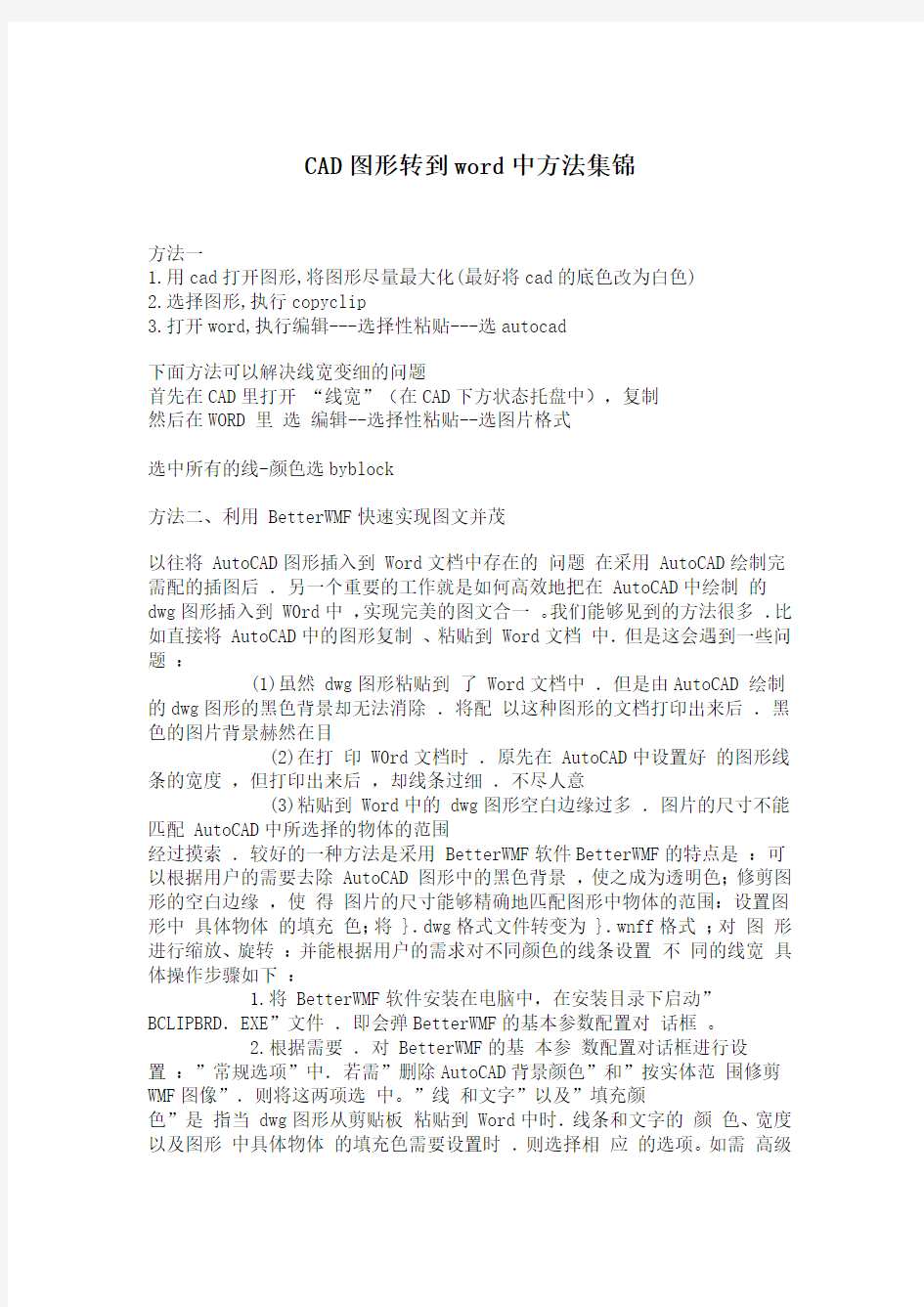

CAD图形转到word中方法集锦
方法一
1.用cad打开图形,将图形尽量最大化(最好将cad的底色改为白色)
2.选择图形,执行copyclip
3.打开word,执行编辑---选择性粘贴---选autocad
下面方法可以解决线宽变细的问题
首先在CAD里打开“线宽”(在CAD下方状态托盘中),复制
然后在WORD 里选编辑--选择性粘贴--选图片格式
选中所有的线-颜色选byblock
方法二、利用 BetterWMF快速实现图文并茂
以往将 AutoCAD图形插入到 Word文档中存在的问题在采用 AutoCAD绘制完需配的插图后.另一个重要的工作就是如何高效地把在 AutoCAD中绘制的dwg图形插入到 W0rd中,实现完美的图文合一。我们能够见到的方法很多.比如直接将 AutoCAD中的图形复制、粘贴到 Word文档中.但是这会遇到一些问题:
(1)虽然 dwg图形粘贴到了 Word文档中.但是由AutoCAD 绘制的dwg 图形的黑色背景却无法消除.将配以这种图形的文档打印出来后.黑色的图片背景赫然在目
(2)在打印 W0rd文档时.原先在 AutoCAD中设置好的图形线条的宽度,但打印出来后,却线条过细.不尽人意
(3)粘贴到 Word中的 dwg图形空白边缘过多.图片的尺寸不能匹配AutoCAD中所选择的物体的范围
经过摸索.较好的一种方法是采用 BetterWMF软件BetterWMF的特点是:可以根据用户的需要去除 AutoCAD 图形中的黑色背景,使之成为透明色;修剪图形的空白边缘,使得图片的尺寸能够精确地匹配图形中物体的范围:设置图形中具体物体的填充色;将 }.dwg格式文件转变为 }.wnff格式;对图形进行缩放、旋转:并能根据用户的需求对不同颜色的线条设置不同的线宽具体操作步骤如下:
1.将 BetterWMF软件安装在电脑中,在安装目录下启动” BCLIPBRD.EXE”文件.即会弹BetterWMF的基本参数配置对话框。
2.根据需要.对 BetterWMF的基本参数配置对话框进行设置:”常规选项”中.若需”删除AutoCAD背景颜色”和”按实体范围修剪 WMF图像”.则将这两项选中。”线和文字”以及”填充颜
色”是指当 dwg图形从剪贴板粘贴到 Word中时.线条和文字的颜色、宽度以及图形中具体物体的填充色需要设置时.则选择相应的选项。如需高级
功能,可在 BetterWMF高级参数配置对话框中设置每条线的线宽、颜色,这样插入到 Word文档中的图形.每条线段可以拥有不同的线宽与颜色:还可设置修剪图形时保留的边界。
3.在 AutoCAD中,选中绘制好的图形对象,单击”编辑”菜单上的”复制”,将图形复制到了 BetterWMF剪贴板上.然后在 Word中单击”编辑”菜单上的”粘贴”.这样就将用 AutoCAD绘制
的 dwg图形插入到了 Word中。
4.插入到 Word 中的图形是一张图片,用户可以用 Word自带的”图片”工具栏对其进行图片格式设置.以达到最满意的效果。同样道理.在给PowerPoint、Excel等软件添加复杂的插图的时候,同样可以先用 AutoCAD 绘制出图形.该软件将 dwg图形粘贴到其中。
方法三、可以利用AutoCAD中的EXPORT功能将AutoCAD图形以BMP或WMF格式输出,然后插入WORD文档
